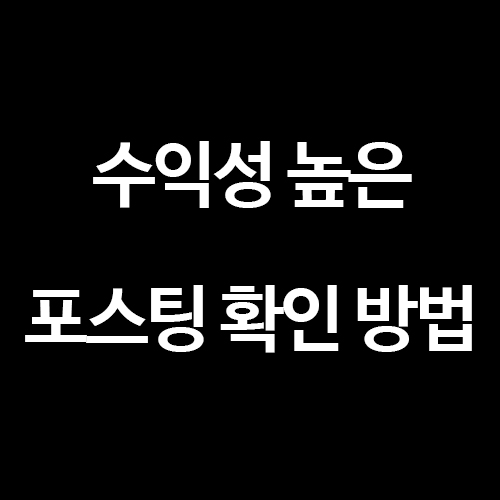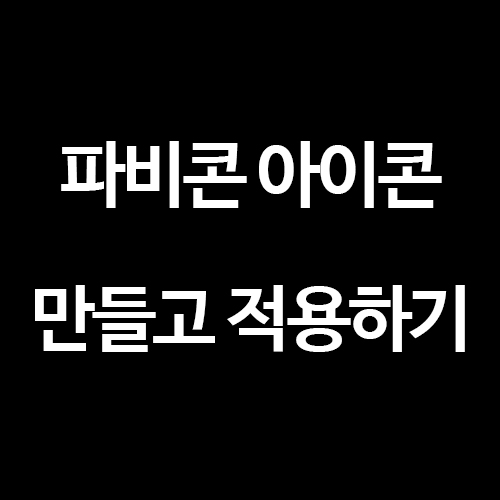티스토를 블로그를 운영하시면서, 다른 블로그에 방문했을 때는 구독하기 버튼이 보이는데 내 블로그에는 구독하기 버튼이 보이지 않는다면 주목하시기 바랍니다. 간단한 설정을 통해 구독하기 버튼을 생성할 수 있는데요, 구독하기 버튼을 생성해야 구독자수도 늘리기 쉽고 글을 발행할때마다 구독자분들이 글을 보면서 조회수도 올라가고 블로그 지수도 올라가면서 자연스럽게 검색사이트 상위에 블로그 글이 노출될 확률이 높아지겠죠? 그렇다면 구독하기 버튼을 생성하는 방법에 대해서 알아보도록 하겠습니다. 01. 티스토리 블로그 관리자 접속 우선, 티스토리 블로그 관리자에 접속하셔서, 메뉴바/구독 설정 항목을 클릭하신 후 구독 버튼을 표시합니다 버튼을 클릭합니다. 그리고 구독 버튼은 기본적으로 오른쪽 상단에 세팅되는데, 미리보기를..